Cómo recuperar datos de Dell EqualLogic con RAID 6

Los dispositivos SAN de la familia EqualLogic de Dell son reconocidos por su implementación fácil, administración sencilla y confiabilidad sólida que se logra gracias a múltiples funciones de seguridad. Sin embargo, a pesar de su tolerancia a fallas excelente, todavía existen desafíos que estas matrices no pueden afrontar: errores de administración, cortes de energía, problemas de conexión, corrupción de datos, problemas de paridad o fallas durante las operaciones de reconstrucción de RAID que conducen a la pérdida de información corporativa crítica y plantean la necesidad de recuperarla urgentemente. Afortunadamente, UFS Explorer Professional Recovery cuenta con técnicas especiales que permiten manejar varias configuraciones de RAID empleadas en los arreglos de EqualLogic de Dell y restaurar datos de dichos volúmenes.
Aún así, como cualquier sistema SAN complejo, los dispositivos EqualLogic de Dell tienen sus peculiaridades en cuanto a la traducción virtual del espacio de direcciones de los volúmenes, así como la distribución de datos entre los discos de RAID, y estos aspectos deben tenerse en cuenta al realizar la reconstrucción de RAID y la recuperación posterior de la información perdida. En la siguiente guía se describen los detalles del procedimiento de recuperación de datos de EqualLogic de Dell con RAID 6:
- Conecte los discos de RAID 6 disponibles a la computadora host.
Adjunte todas las unidades intactas a la PC host manteniendo su orden correcto. La cantidad máxima de componentes fallidos que la matriz puede compensar está determinada por el diseño empleado de RAID.
Sugerencia: Consulte las instrucciones de cómo conectar discos a la placa base o conectarlos externamente mediante un adaptador USB a SATA/IDE.
- Instale UFS Explorer Professional Recovery en la computadora e inicie el software.
Abra el programa con privilegios elevados y modifique su configuración, si es necesario. Todos los discos adjuntos se mostrarán en el panel izquierdo de la ventana principal.
Sugerencia: Si usted tiene dificultades con la instalación del producto, por favor, consulte el manual de instalación de UFS Explorer Professional Recovery.
- Abra RAID Builder y ensamble RAID 6 a partir de sus unidades-componentes.
-
Cree un nuevo arreglo y agregue cada una de las unidades de RAID 6 en el orden correcto. Si faltan algunos de los constituyentes, agregue marcadores de posición para indicarlos con la herramienta correspondiente de la barra de herramientas.
-
En la hoja de configuración, elija "RAID 6" como nivel de RAID y "Compacto izquierdo-simétrico" como algoritmo de distribución de paridad. Después de eso, cambie el algoritmo Q-stripe en el campo respectivo a continuación a "XOR diagonal con distribución de Dell EqualLogic".
-
Especifique la posición de inicio correcta para todos los componentes de RAID: para esto, seleccione cualquiera de ellos y utilice "Editar rango de componentes" de la barra de herramientas. En la ventana abierta, escriba el sector de inicio correcto y aplique estos parámetros a todos los componentes al marcar la casilla de verificación junto a la opción respectiva.
-
Finalmente, pulse el botón "Construir este RAID" para que el almacenamiento aparezca en la lista de dispositivos.
-
- Defina un volumen lógico en la matriz reconstruida.
Abra el administrador de particiones para su RAID virtual ensamblado y especifique el inicio correcto del área de datos en el campo "Inicio (sector)". Pulse el botón "Definir" y confirme los parámetros especificados.
- Abra el volumen definido en el Paso 4 como un almacenamiento virtual independiente.
Abra la partición como un disco virtual con la opción correspondiente de su menú contextual. Con esta operación se añadirá a la lista de almacenamientos en el panel izquierdo.
- Abra el mapa de datos de su volumen EqualLogic en la lista de almacenamientos conectados.
El mapa de datos es esencial para la lectura correcta de datos del volumen EqualLogic. UFS Explorer es compatible con los archivos de mapa de formato .dsk que se crean a través de la conversión de metadatos de volumen.
Nota: Cualquier empresa de recuperación de datos que realiza el análisis de los metadatos de Dell EqualLogic puede proporcionar un archivo de mapa de asignación de datos de volumen. SysDev Laboratories presta este tipo de servicio de forma remota. Por favor, no dude en contactarnos para obtener más detalles.
Elija la opción "Archivo de imagen de disco o disco virtual" bajo el elemento "Abrir" del menú principal, vaya a la ubicación del archivo .dsk y haga clic en "Abrir".
- Cree un JBOD compuesto por el volumen virtual definido y el mapa de datos del volumen.
Agregue el volumen virtual abierto en el Paso 5 y el mapa de datos del Paso 6 a una matriz de discos nueva. En la hoja de configuración, establezca el "Nivel RAID" como "Alcance de almacenamientos (JBOD)" y construya el arreglo.
- Abra la partición "Desconocida" del JBOD ensamblado como un disco virtual.
Para esto, haga clic en la opción "Abrir partición como disco virtual" en el menú contextual. El almacenamiento abierto será una representación virtual válida de su volumen EqualLogic.
- Escanee la partición del almacenamiento virtual abierto para recuperar sus archivos borrados o perdidos.
Seleccione esta partición y haga clic en la opción "Escanear en busca de datos perdidos" en su menú contextual. Si es necesario, modifique los parámetros del escaneo y luego pulse "Iniciar escaneo".
- Seleccione los elementos recuperados necesarios y cópielos a cualquier almacenamiento seguro.
Espere a que el programa termine el proceso de escaneo. Después de eso, explore el sistema de archivos restaurado para encontrar las carpetas y los archivos necesarios. Pulse "Definir selección", marque los elementos para guardar y haga clic en "Guardar selección". En la ventana abierta, elija cualquier carpeta de destino segura para sus datos recuperados.
Para comprender mejor el proceso de recuperación de datos de Dell EqualLogic, vea el siguiente vídeo:
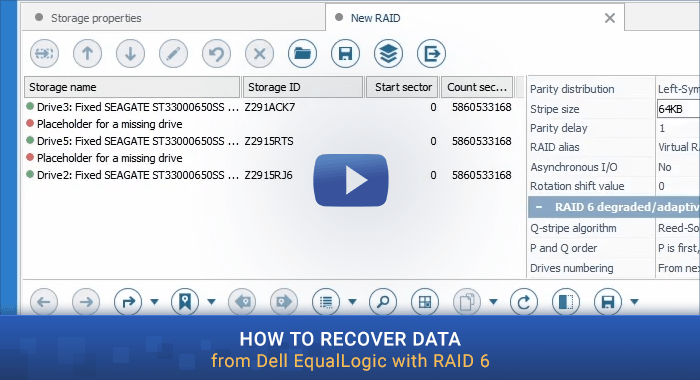
Última actualización: el 05 de octubre de 2022
